God Mode в Windows 11 е като да имате главен ключ за тайна контролна стая, пълна с копчета, циферблати и превключватели. Не става въпрос за правомощия, но ви дава централизиран център за достъп до най-мощните функции и настройки на Windows. Нека проучим този скрит скъпоценен камък и да научим как да активираме и използваме God Mode в Windows 11.
Какво представлява режимът Бог в Windows 11?
God Mode, скрит атрибут в Windows, предлага уникален интерфейс за достъп до множество системни настройки, елементи от контролния панел и административни инструменти. По същество той функционира като цялостен център, служещ като едно гише за всички ощипвания и корекции, които може да искате да приложите на вашата система.
Защо да използвате режим Бог?
Използването на God Mode в Windows 11 може да бъде мощен инструмент за напреднали потребители, ИТ професионалисти или технически ентусиасти, които търсят по-подробен контрол върху своите системи. God Mode предоставя централизирано местоположение, което консолидира различни системни настройки, контролни панели и опции за конфигурация на едно място. Това може да спести време и да улесни навигацията в безбройните настройки, налични в Windows.
Това е като да имате главен ключ за най-сложните настройки на вашия компютър, който ви позволява да променяте и фино настройвате аспекти, които иначе биха могли да бъдат скрити или по-трудни за достъп. Заслужава обаче да се отбележи, че God Mode не е за хора със слаби сърца, тъй като неправилните настройки могат да доведат до нестабилност на системата. Ето защо е най-добре да се използва от тези, които имат солидно разбиране за вътрешната работа на Windows.
- Централизиран достъп: Край на търсенето в менютата за намиране на конкретни настройки.
- Удобен за опитен потребител: Ако обичате да бърникате в системата си, God Mode поставя всичко на една ръка разстояние.
- Персонализиране: Настройте вашето изживяване с Windows по ваш вкус с лекота.
Как да използвате режим Бог в Windows 11
Опровержение: Това ръководство е предоставено само за информационни и образователни цели. Авторът и този блог не носят отговорност за неблагоприятни ефекти, произтичащи от прилагането на предоставената тук информация. Винаги се консултирайте с квалифициран специалист или потърсете експертен съвет, ако не сте сигурни относно извършването на промени във вашата система.
: Това ще създаде нова папка на вашия работен плот.
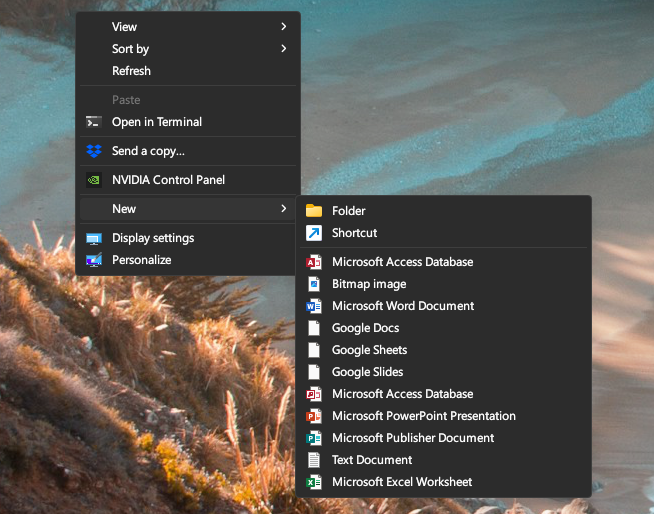
-
Преименувайте папката: Щракнете с десния бутон върху папката и изберете „Преименуване“. Поставете следното име:
- GodMode.{ED7BA470-8E54-465E-825C-99712043E01C}
-
Потвърдете преименуването: Натиснете „Enter“. Иконата на папката трябва да се промени и сега това е вашият вход към режим Бог.
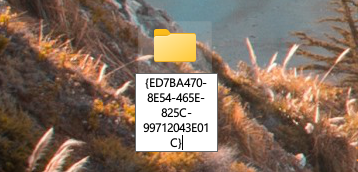
Стъпка 3: Разгледайте режим Бог
-
Щракнете двукратно върху иконата на режим Бог: Това ще отвори прозореца на режим Бог.
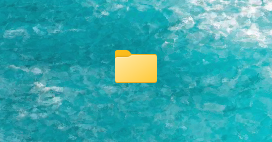
-
Преглеждайте категории: Ще видите различни категории като Административни инструменти, Автоматично изпълнение, Архивиране и възстановяване и др.
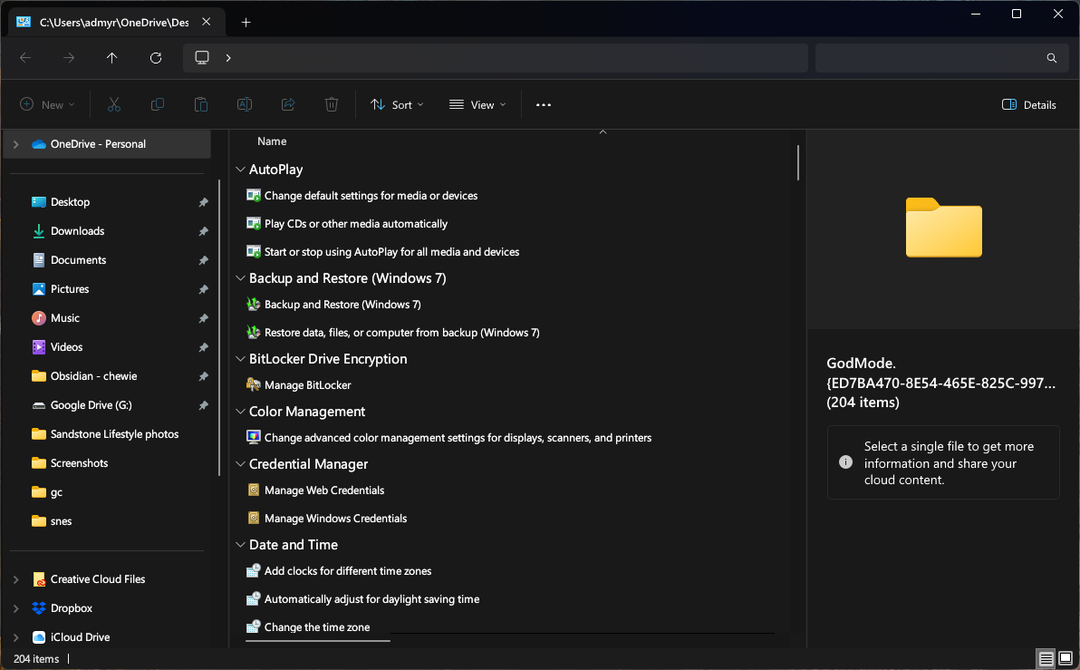
- Достъп до конкретни настройки: Щракнете върху която и да е категория за достъп до специфичните настройки и инструменти в нея.
Съвети и предупреждения
- Съвместимост: God Mode работи на различни версии на Windows, включително Windows 11, но винаги е добре да се уверите, че системата ви е актуална.
- Използвайте с повишено внимание: Въпреки че режимът God е мощен, извършването на промени, които могат да повлияят на стабилността на системата, е лесно. Винаги действайте внимателно и се уверете, че знаете какво прави дадена настройка, преди да я промените.
- Персонализиране: Можете да създадете преки пътища към конкретни настройки, като щракнете с десния бутон върху тях в режим Бог и изберете „Създаване на пряк път“.
Разширено използване на режим Бог
Персонализиране на режим Бог
- Преименувайте папката на God Mode: Можете да преименувате папката God Mode на каквото пожелаете, стига разширението да остане същото. Например „MyControlPanel.{ED7BA470-8E54-465E-825C-99712043E01C}“ пак ще отвори режим Бог.
- Преместете папката на режим Бог: Ако предпочитате да нямате папката God Mode на вашия работен плот, можете да я преместите на друго място; например можете да го поставите в папката си с документи.
Проучване на конкретни категории
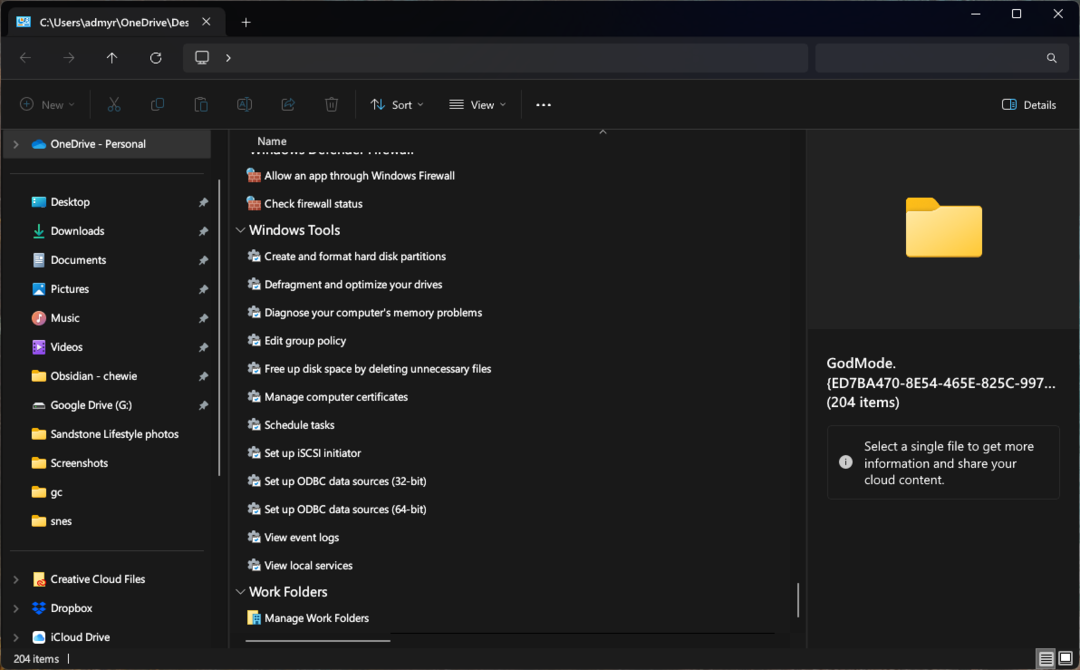
Ето по-отблизо някои от категориите, които ще намерите в режим Бог:
- Административни пособия: Достъп до инструменти като Управление на компютъра, Почистване на диска и Планировчик на задачи.
- Настройки за дата и час: Регулирайте датата, часа и часовата зона на вашата система.
- Диспечер на устройства: Управлявайте всички свързани устройства, актуализирайте драйвери и отстранявайте проблеми.
- Център за мрежи и споделяне: Контролирайте мрежовите си връзки, настройките за споделяне и отстранявайте мрежови проблеми.
- Опции за захранване: Персонализирайте вашите планове за захранване, регулирайте настройките за заспиване и управлявайте използването на батерията.
Отстраняване на неизправности с режим Бог
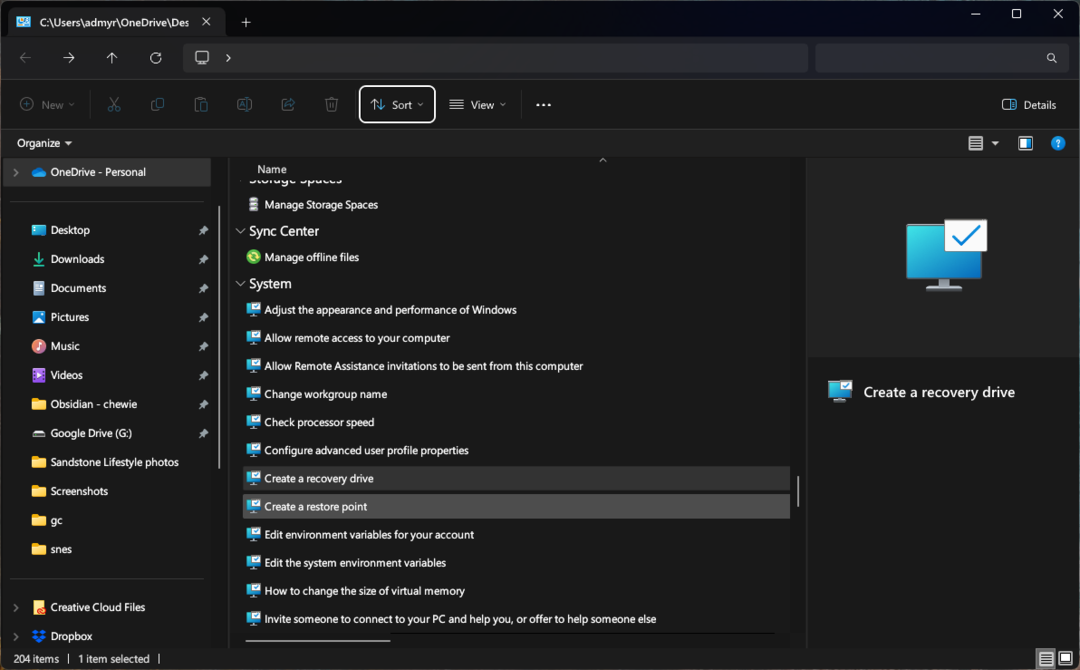
God Mode може да бъде удобен инструмент за отстраняване на различни системни проблеми:
- Възстановяване на системата: Достъп до Възстановяване на системата, за да върнете системата си към предишно състояние, ако срещнете проблеми.
- Опции за възстановяване: Намерете различни инструменти за възстановяване, за да поправите проблеми при стартиране или да нулирате вашия компютър.
- Инструмент за отстраняване на неизправности в Windows Update: Стартирайте този инструмент, за да коригирате проблеми, които пречат на Windows Update да работи правилно.
Деактивиране на режим Бог
Можете да изтриете папката, ако вече не искате да използвате God Mode. Това няма да засегне настройките, които сте променили в God Mode.
Заключение
God Mode в Windows 11 е като скрит сандък със съкровища за технически ентусиасти, опитни потребители и всеки, който обича да има контрол над системата си. God Mode поставя всичко на една ръка разстояние, от прости настройки до разширени конфигурации.
Не забравяйте, че с голямата сила идва и голяма отговорност. Освен това, винаги имайте предвид промените, които правите, и не се колебайте да се консултирате с онлайн ресурси или експертни съвети, ако не сте сигурни за конкретна настройка.